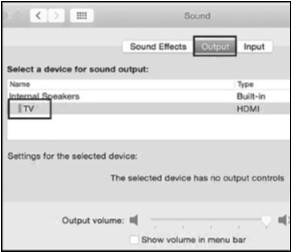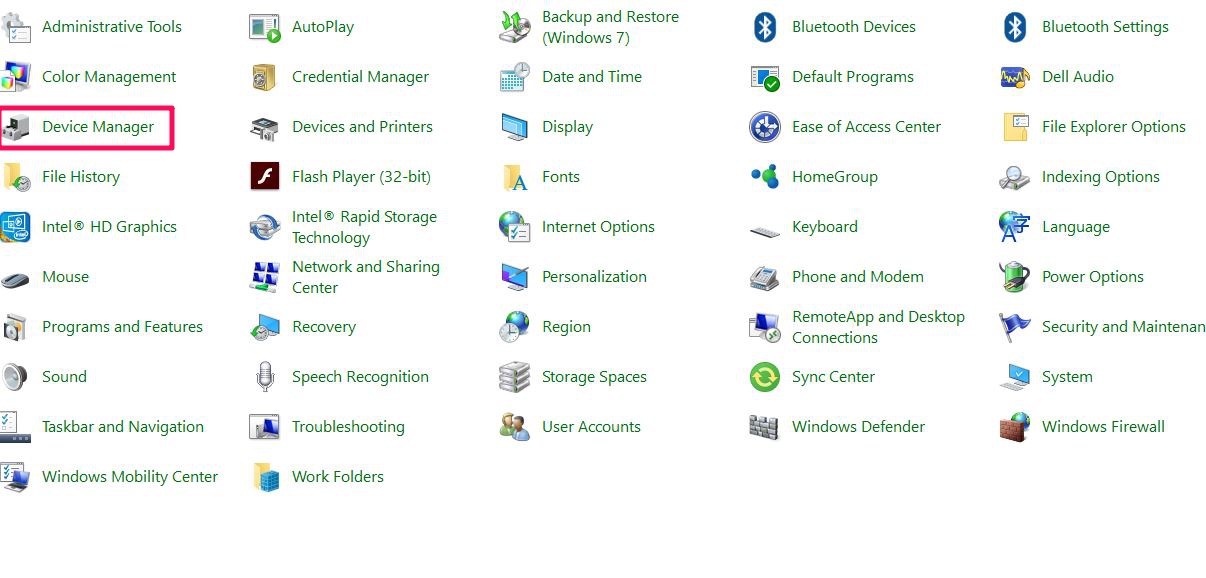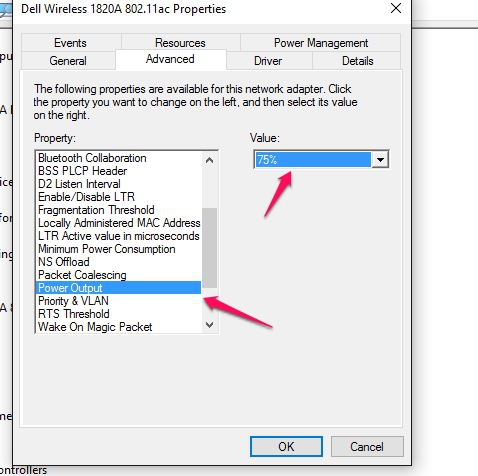システム要件
すべてのUSB-CポートがUSB Type-CTM規格の全機能に対応しているわけではありません。一部のパソコンとスマートフォンにあるUSB-Cポートはデータ転送機能しかなく対応、一部のUSB-Cポートはビデオ又は充電機能にも対応しています。以下のリンクにてUSB-Cポートの全機能をご確認ください。ご使用するデバイスのUSB C ポートの機能をよくわからない場合は、メーカーにお問い合わせてください。
https://kb.cablematters.com/jp/index.php?View=entry&EntryID=86
症状①:Thunderbolt3を搭載したWindowsパソコンで本アダプタを正常に使用できません。ビデオは点滅又は映らない症状、USB周辺機器との接続が不安定など症状
解決策:メーカーのオフィシャルサイトからBIOS、Thunderbolt 3ファームウェア、Thunderbolt 3ドライバー、およびインテルグラフィックスドライバーをアップデートします。詳細は、以下の内容をご参照ください。
症状②:本アダプタが認識されません。1つ以上のポートが機能していません。
解決策:すべてのケーブルと周辺機器を取り外して、パソコンを再起動して、再接続します。お使いのデバイスにあるUSB-CポートはDisplayPort Alternate Modeに対応できるかどうかご確認ください。もし非対応であれば、ビデオポートは使用不可ですが、USBとLANポートが機能する可能性があります。
症状③:パソコンが充電されていないこと、又は充電速度が遅いこと。
本マルチポートアダプタは、パソコンに最大60ワットの電力を提供できます。 一部のパソコンは60ワット以上が必要の場合は、このアダプタにて充電不可の可能性があります。又は、60ワットの電力が供給されると、充電速度が遅くなる可能性があります。
サードパーティの充電器は、USB仕様に完全に準拠していない場合があります。 アダプタまたはパソコンを損傷しないよう、本マルチポートアダプタで充電する時は、パソコンに付属の元のAC電源アダプタとUSB-Cケーブルを使用してください。
信号が中断されないよう、または接続の問題が発生しないよう、使用中に本マルチポートアダプタの電源を切断しないでください。
症状④:外付けハードドライブなどの周辺機器を接続すると、USB接続が不安定になります。
本マルチポートアダプタはパソコンを通じてUSB-Cポートから電源供給できます。一部のUSB周辺機器は、パソコンのUSB-Cポートから提供した電力以上を必要とする場合があります。例えば、マルチポートアダプタのすべてのポートが使用されている時に、マルチポートアダプタが全負荷で動作しています。この場合は、USB-CケーブルとUSB-C AC電源アダプターを接続して、別途の電力を供給します。
より多くのUSB周辺機器を接続するために、USB-Aポートで本アダプタに別のUSBハブをデイジーチェーン接続しないでください。 USBまたは電源アダプタに過負荷を引き起こす可能性があります。
症状⑤:HDMIはフル4K 30Hzの解像度を実現できません。
解決策:本マルチポートアダプタは最大4K@30Hzをサポートします。4K@30Hzのビデオを実現するには、4K@30Hzに対応できるパソコン、HDMIケーブルとディスプレイが必要です。
症状⑥:ワイヤレスマウス/キーボードをUSB 3.0に接続すると、マウスやキーボードなどの反応が鈍くなり、キーボードの文字入力ができなくなり、レシーバーと、ワイヤレスマウスやキーボードを離すと、すぐ接続が切れます。
2.4 GHzのワイヤレス周辺機器(マウス、キーボードなど)を、USB 3.0の周辺機器が接続されたパソコンで使用すると、干渉によって動作が不安定になる場合があります。特にUSBメモリやハードディスクドライブなどを接続する場合に発生しやすくなります。解決策は、USB 2.0延長ケーブルを使用して、ワイヤレスマウス/キーボードレシーバーをUSB 3.0ポートに接続することです。
症状⑦:イーサネットが動作しない、又は認識されません。
下記の記事をご参照ください。
https://kb.cablematters.com/jp/index.php?View=entry&EntryID=107
症状⑧:一部のDellパソコンでイーサネットが切断されます。
一部のDell XPSおよびPrecisionモデルには、ある版本のWi-Fiアダプターが内蔵されている場合があります。これにより、イーサネット接続がUSB-C経由で切断されます。 この問題は、オンボードWi-Fiアダプターの出力を下げることで解決できます。
1、コントロールパネル>デバイスマネージャー
2、ネットワークアダプターを選択し、Dell wireless adapterをダブルクリックします。
3、詳細設定にPower Outputと75%を選びます。
4、ケーブルと本マルチポート変換アダプタを取り外し、パソコンを再起動し、再接続します。
症状⑨:HDMIを介して音声がモニターに送信されません。
解決策:一部のモニターにはスピーカーが内蔵されていませんので、音声は別途に送信する必要があります。音声がサポートされている場合は、以下の手順に従って正しい再生デバイスを選択してください。
Windows:
1)「サウンド」を検索又はタスクバーのサウンドアイコンを右クリックして「サウンド」メニューを開きます。
2)再生タブで、HDMIディスプレイを選択してください。
3)「規定値に設定」をクリックします。
4)「OK」をクリックします。

MacOS:
1)アップルメニューでシステム環境設定をクリックします。
2)サウンドアイコンをクリックします。
3)出力タブをクリックします。
4)HDMIディスプレイを選択してください。